调整视频尺寸的最佳 4 款视频宽高比转换器
您是否曾经拍摄过一段令人惊叹的视频,却发现它并不完美地适合您想要的平台?如果您喜欢在互联网上分享视频,或者您是电影制作人或内容提供商,那么转换视频宽高比是必要的步骤。为了确保您的视频在社交媒体上看起来完美无瑕,使其适合影院播放,正确的宽高比可以发挥重要作用。让我们回顾一下前 5 名 视频宽高比转换器 工具可帮助您无缝更改视频尺寸并提升视频内容。

第一部分。前 4 个视频宽高比转换器
1.ArkThinker 视频转换器
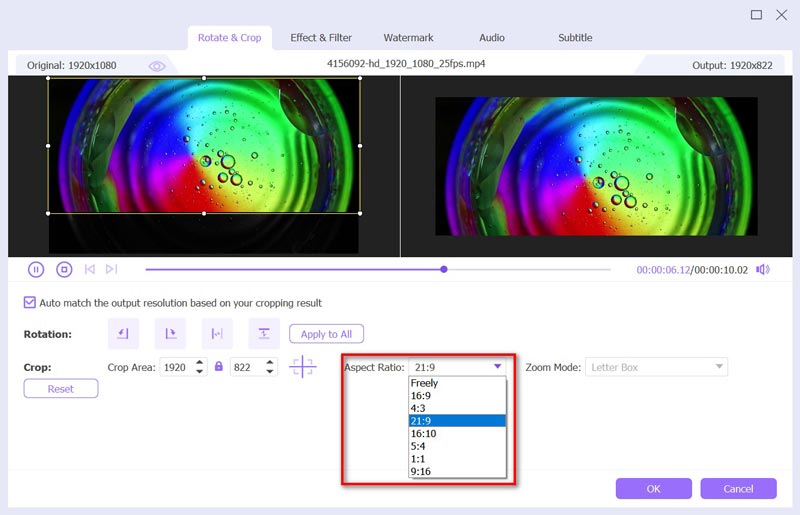
ArkThinker Video Converter Ultimate 是一款多功能工具,专为初学者和专业人士设计。由于其强大的功能和易于使用的界面,它是任何希望更改视频宽高比的人的首选。此视频宽高比转换器提供广泛的视频编辑功能,包括宽高比转换。由于其用户友好的界面,您可以在各种宽高比之间快速切换,确保您的影片在每个平台上都能完美显示。该程序是满足您所有视频编辑需求的可靠选择,因为它支持多种视频格式并产生高质量的结果。
支持的视频宽高比选项:
◆ 16:9
◆ 4:3
◆ 21:9
◆ 16:10
◆ 5:4
◆ 1:1
◆ 9:16
◆ 自由
平台:Windows、Mac
结论:根据我的经验,ArkThinker Video Converter Ultimate 以其易用性和多功能性脱颖而出。快速的转换过程和高质量的结果使它成为我视频宽高比转换的首选。
- 用户友好的界面。
- 支持多种视频格式。
- 各种编辑和增强功能,
- 转换速度快。
- 仅限 30 天免费试用。
2. HandBrake
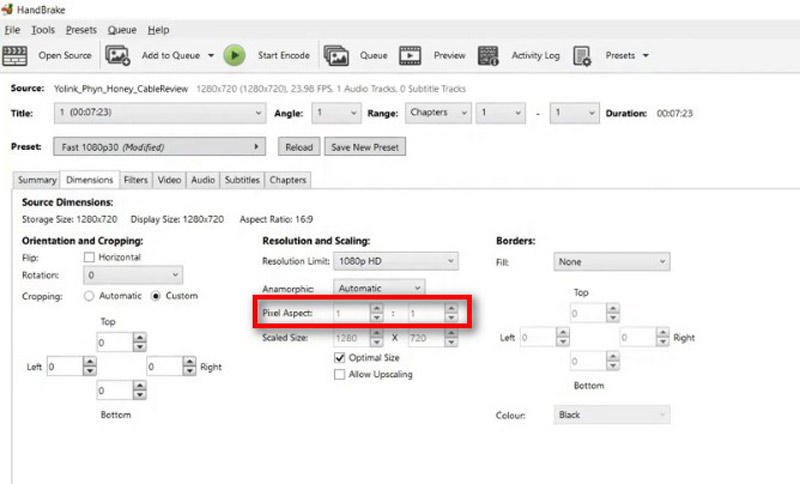
HandBrake 是一款流行的开源视频转码器,以其强大的功能和灵活性而闻名。它提供可调节的 视频长宽比 设置并允许用户将视频转换成多种格式。
对于那些需要更好地控制视频转换的人来说,这是一款功能强大的工具。虽然乍一看可能有点复杂,但一旦掌握了窍门,HandBrake 就会变得非常高效。
支持的视频宽高比选项:
◆ 可定制任意比例
平台:Windows、Mac、Linux
结论:如果您需要一款具有大量自定义选项的免费工具,HandBrake 是一个不错的选择。但是,对于初学者来说,它可能难以应付。
- 免费且开源。
- 高度可定制。
- 支持多种格式。
- 学习曲线更陡峭。
- 界面可能会让初学者感到畏惧。
3. Adobe Premiere Pro
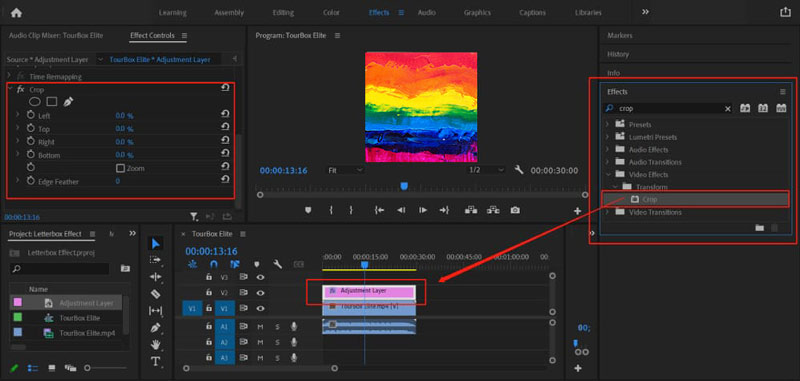
世界各地的电影制作人和其他内容制作人都在使用 Adobe Premiere Pro,这是一款专业的视频编辑程序。这款视频尺寸转换器以其先进的编辑功能而闻名。它提供了全面的工具来 调整视频大小 并调整视频纵横比,使其成为专业人士的首选。使用 Premiere Pro,您可以轻松裁剪、调整大小和调整视频以适应任何所需的纵横比,同时保持高质量。
支持的视频宽高比选项:
◆ 可定制任意比例
平台:Windows、Mac
结论:根据我的经验,Adobe Premiere Pro 在功能和灵活性方面无与伦比。但是,它的复杂性和成本可能并不适合所有人。
- 专业级的功能。
- 高度可定制。
- 卓越的输出质量。
- 昂贵的。
- 学习曲线陡峭。
4. 克利迪奥
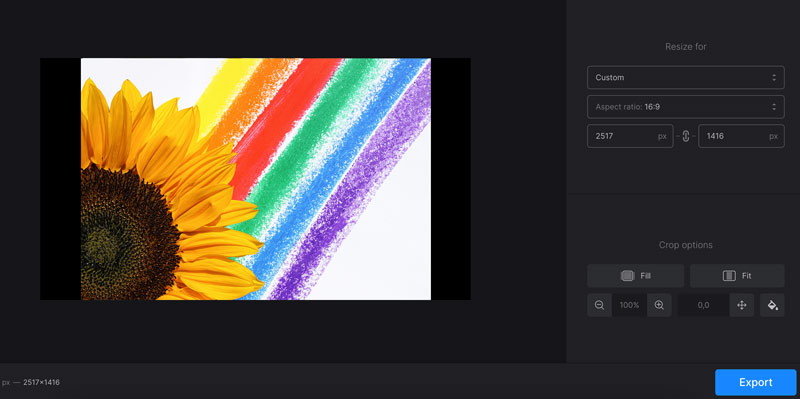
Clideo 是一款在线视频编辑器,可以方便地转换视频的宽高比。此工具提供了一个易于使用的平台,用于 转换视频宽高比 在线。它的简单性和可访问性使其成为快速编辑的理想选择,无需安装软件。Clideo 支持各种宽高比,方便社交媒体爱好者和普通用户使用。
支持的视频宽高比选项:
◆ 16:9
◆ 4:3
◆ 1:1
◆ 9:16
平台:在线
结论:Clideo 是一款出色的工具,可快速轻松地进行转换。它非常适合那些需要进行简单编辑而又不需要深入研究复杂软件的人。
- 便于使用
- 无需安装软件
- 支持流行的宽高比
- 有限的高级功能
- 需要网络连接
第 2 部分。如何转换视频宽高比
为了向您展示如何更改视频宽高比,我们将以 ArkThinker Video Converter Ultimate 为例介绍详细的步骤。
下载并安装 ArkThinker Video Converter Ultimate。安装后运行它。
点击 添加文件 按钮导入您想要更改宽高比的视频。
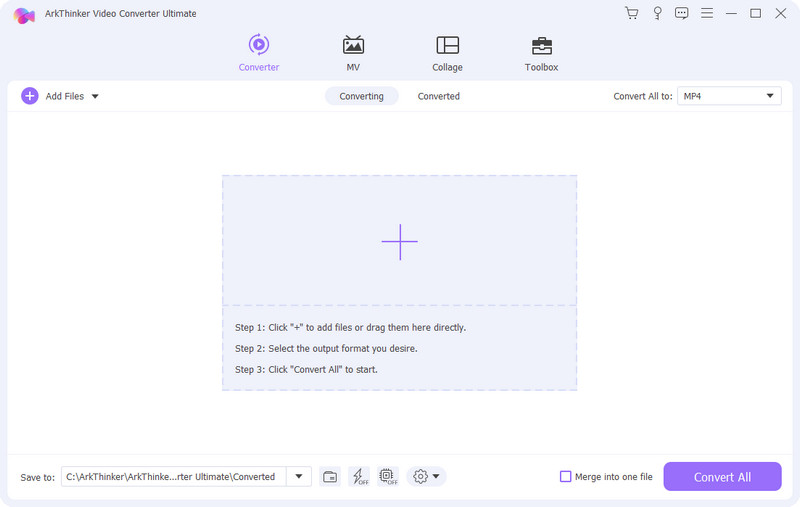
点击编辑图标,您将转到 旋转和裁剪 标签。
在这里,您可以使用预设选项(例如,16:9、4:3)手动调整纵横比,或者自由输入自定义值。
此外,您还可以为视频文件选择缩放模式。
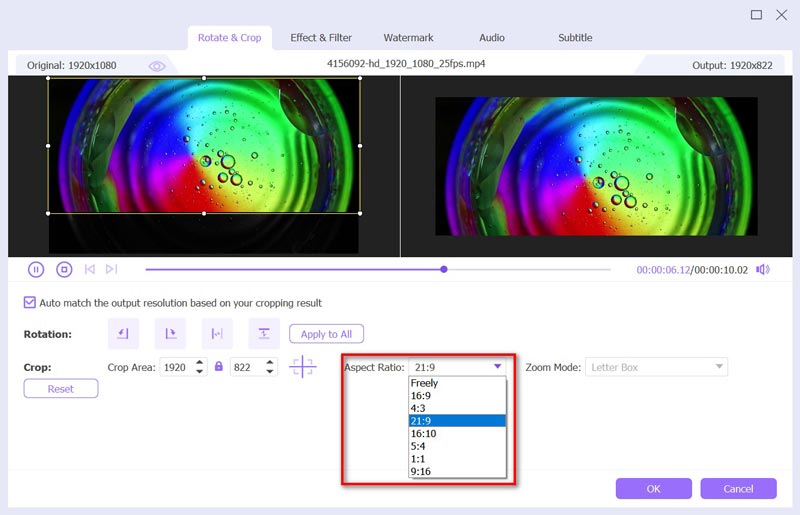
点击 好的 确认设置,返回主界面。点击 输出格式 选择所需的输出格式。确保格式支持您想要实现的宽高比。
点击 全部转换 开始更改视频宽高比。
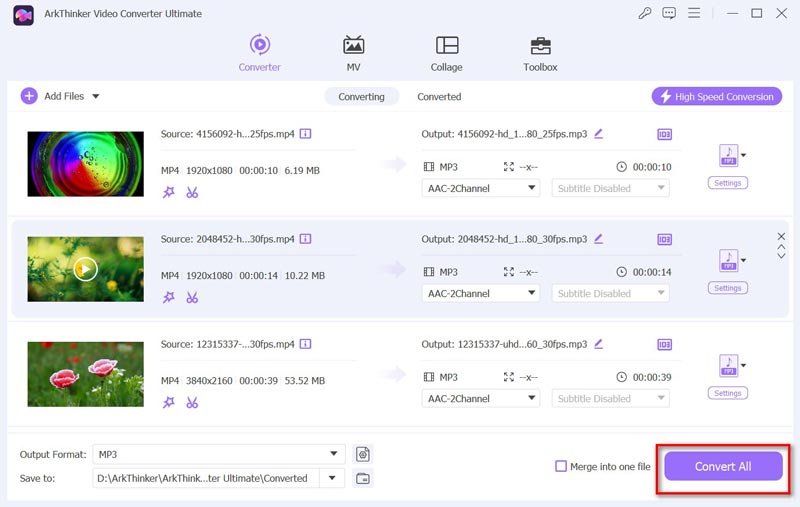
尖端:
◆ 为避免质量损失,请选择与原始视频紧密匹配的输出格式和分辨率。
◆ 为了节省时间,您可以添加所有需要转换的视频并以批量模式进行转换。
第 3 部分 常见问题解答
如何免费更改视频的宽高比?
HandBrake 是一款免费的开源工具,可用于此目的。它提供广泛的自定义选项,适合各种需求。
转换视频宽高比的最佳软件是什么?
对于专业人士来说,Adobe Premiere Pro 是最佳选择,因为它具有先进的功能和灵活性。对于初学者或普通用户来说,ArkThinker Video Converter 和 Clideo 是极佳的选择。
Instagram 视频的理想宽高比是多少?
帖子的理想宽高比为 1:1,而故事和卷轴的理想宽高比为 9:16。
结论
转换视频宽高比是确保您的内容在任何平台上都看起来完美的关键步骤。这里评论的每种工具都提供针对不同需求量身定制的独特功能。为了兼顾易用性和功能性,我强烈推荐 ArkThinker Video Converter Ultimate。对于任何想要了解视频宽高比的人来说,这都是一个不错的选择,因为它具有易于使用的界面和出色的输出质量。那么还等什么呢?立即试用 ArkThinker Video Converter 并提升您的视频内容吧!
你怎么看这个帖子?点击评价这篇文章。
出色的
评分: 4.9 / 5(基于 415 票)
相关文章



